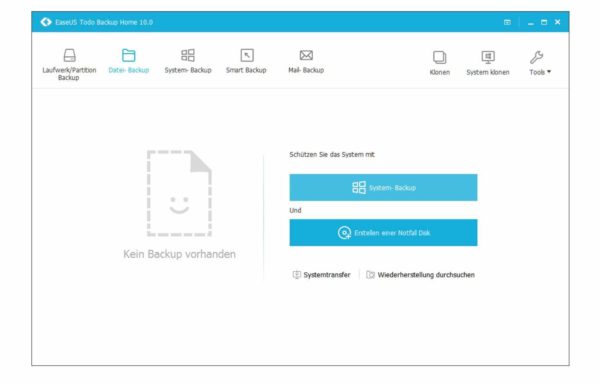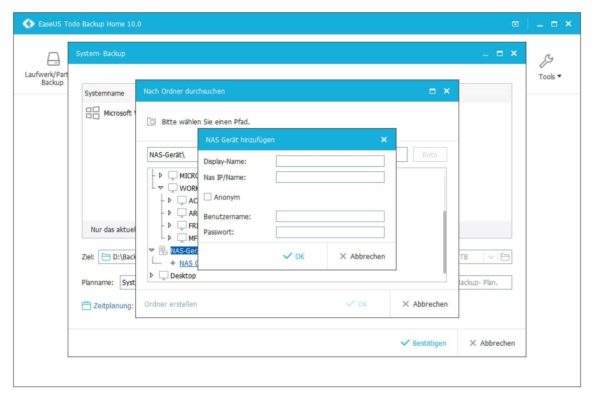Mithilfe von Backups hätten sicherlich schon viele Unglücke verhindert werden können. In der Regel sieht man aber die Wichtigkeit eines Backups erst im Nachhinein ein.
Im schlimmsten Fall sind dann aber schon alle Fotos oder Dokumente weg.
Aber was für ein Backup Programm sollte man nutzen? Vielleicht EaseUS Todo Backup Home 10.0?
Um diese Frage zu klären schauen wir uns einmal das Backup Programm an, kann EaseUS Todo Backup Home 10.0 im Test überzeugen?
Systemanforderungen
Beginnen wir mit den Systemanforderungen:
- CPU: Mindestens mit X86 oder kompatibler CPU mit Hauptfrequenz 500 MHz.
- RAM: gleich oder größer als 1 GB.
- Ein Standard PC-System mit Maus, Tastatur und Farbmonitor.
- CD-R/RW, DVD-R/RW,DVD+R/RW oder DVD+R DL Laufwerk für die Erstellung startfähiger Medien.
Kurzum EaseUS Todo Backup Home 10.0 sollte auf jedem System laufen was innerhalb der letzten 8 Jahren verkauft wurde. Durch das Betriebsystems wird seitens Todo Backup Home alles ab Windows XP unterstützt, also auch Windows 10.
Hierbei ist es auch egal ob 64Bit oder 32Bit.
Etwas sehr wichtiges sind natürlich die Festplatten. Damit ein Backup Tool Sinn macht, solltet Ihr über mindestens zwei Laufwerke verfügen.
Einmal das auf dem Eure Daten sind und ein Laufwerk welches im besten Fall genauso oder noch größer ist wo die Backups landen.
An dieser Stelle vielen Dank an EaseUS welche mir das Tool für einen Test zur verfügung gestellt haben.
Die Installation und Einrichtung
Die Installation läuft wie bei den meisten Programmen standardkonform ab. Klickt im Zweifel einfach immer auf „Weiter“, damit macht man in der Regel nichts falsch.
Während der Installation werdet Ihr allerdings einmal gefragt wo Ihr Euere Backups speichern wollt.
Diese Angabe ist allerdings nicht so wichtig, denn zum einen kann man zu diesem Zeitpunkt noch keine Netzwerklaufwerke auswählen, zum anderen lässt sich diese Angabe problemlos im Nachhinein ändern.
EaseUS Todo Backup Home 10.0
EaseUS Todo Backup Home 10.0 setzt auf eine recht moderne Benutzeroberfläche, bei der versucht wurde sie so gut wie möglich an den „Windows 10“ Look anzupassen.
Das heißt diese ist recht „flach“ gestaltet mit einfachen Logos und nur zweier Farben.
Optisch geht diese durchaus in Ordnung, auch wenn ich nicht zwingend der größte Fan von solch künstlich Minimalistischen Benutzeroberflächen bin.
Die wichtigsten drei Optionen sind das „Laufwerks-Backup“, „Datei-Backup“ und das „System-Backup“.
Diese drei Optionen unterscheiden sich im Grunde nur anhand der Dateien welche gesichert werden sollen. Beim Laufwerks-Backup könnt Ihr ein Laufwerk Eures Rechners auswählen welches vollständig gesichert werden soll, beim Datei-Backup werden nur von Euch ausgewählte Ordner und Dateien gesichert und beim System-Backup wird die komplette System Partition gesichert.
Letzteres wird vermutlich für die meisten Nutzer das Wichtigste sein, da so im Falle eines Katastrophalen Systemcrashs alles wieder auf den alten Stand gebracht werden kann.
Wenn Ihr Euch für ein Backup entschieden habt, stehen selbstverständlich noch einige Optionen zur Auswahl.
Zum einen wohin das Backup gemacht werden soll. Hier bietet sich eine einfache externe HDD oder ein Netzwerklaufwerk an.
Natürlich könnt Ihr auswählen wie oft ein Backup gemacht werden soll, einmalig, täglich, wöchentlich usw. wie auch die Backupmethode, Kompression oder Verschlüsselung.
Bei der Backup Methode stehen inkrementelle, differentielle und komplette Backups zur Auswahl, mehr dazu später.
Die Kompression entscheidet wie sehr EaseUS Todo Backup Home versucht Eure Dateien zu verkleinern.
In meinem Test verkleinerte das Programm auf der normalen Stufe meine 76GB Partition auf 67GB. Auf der hohen Kompressionsstufe sogar auf 63GB.
Jedoch steigt bei einer höheren Kompression die Systembelastung und auch die Dauer des Backups deutlich.
Auf der normalen Stufe benögtige EaseUS Todo Backup Home ca. 10% CPU Leistung und sicherte mit 100MB/s+, auf der hohen Stufe stieg die Systemauslastung auf 70% und die Übertragungsrate sank auf rund 40MB/s.
Gespeichert werden die Dateien im .pbd Format, welche sich auf dem jeweiligen System einfach mit dem Explorer öffnen lassen. Jedoch auf anderen Rechnern lassen sich die Dateien nicht öffnen, sofern dort das Backup Programm nicht installiert ist.
Wichtig ist auch das Erstellen einer Notfall Disk bzw. eines Notfall USB Sticks.
Hier setzt EaseUS Todo Backup Home auf eine WinPE-Notfall-Disk welche es erlaubt die Daten auch im Falle eines totalen Systemausfalls wiederherstellen.
Dies funktionierte in meinem Test auch problemlos. Bedenkt bei Netzwerk Backups allerdings, dass eine Notfall CD/USB Stick nicht zwingend alle nötigen Netzwerk Treiber mitbringt.
Das Erstellen eines USB Sticks macht das Programm automatisch, für eine DVD benötigt Ihr noch ein Brennprogramm. Hier spuckt EaseUS Todo Backup Home nur eine ISO Datei aus.
Backups lassen sich im
Übrigen auch auf anderen Systemen mit integrieren, sofern Windows hier mitspielt was die Treiber angeht(sofern es sich um eine Windows -Installation geht).
Inkrementelle, differentielle und komplette Backups
Für einmalige Backups solltet Ihr komplette Backups auswählen, für Regelmäßige Backups wählt am besten inkrementelle oder differentielle Backups.
Worin liegt der Unterschied?
Bei kompletten Backups wird jeweils alles gesichert, inkrementelle und differentielle Backups sichern aber nur die jeweiligen Unterschiede.
Heißt, am ersten Tag wird bei allen Methoden ein vollständiges Systembackup angelegt. Ab Tag zwei werden bei inkrementellen oder differentiellen Backups jeweils nur die Änderungen zu Tag 1 gesichert.
Ab Tag drei beginnen die Unterschiede zwischen inkrementellen und differentiellen Backups.
Differentielle Backups speichern immer die Unterschiede zwischen Tag 1 und dem jeweiligen Tag.
Inkrementelle Backups speichern jeweils den Unterschied zum vorangegangen Tag. Der Vorteil ist hier, dass inkrementelle Backups nochmals deutlich weniger Speicherplatz benötigen als differentielle Backups.
Der Nachteil ist, dass inkrementelle Backups für das jeweilige Programm schwerer wieder herzustellen sind und vor allem, dass mehr schiefgehen kann.
Sollte ein Backup in der Kette kaputt sein, ist das komplette Backup im schlimmsten Fall hinüber.
Zwar sollte man von sowas nie ausgehen aber gerade wenn es um wichtige Dateien geht, macht vielleicht ein Differentielle mehr Sinn.
Zwar ist hier der Speicheraufwand etwas höher aber auch die Sicherheit gegenüber Fehlern mehr geboten.
Fazit
Im Grunde kann man es kurz machen, EaseUS Todo Backup Home 10 macht das was ein Backup Tool machen soll und das auch sehr gut!
Die Nutzung ist benutzerfreundlich und auch die Backup Funktionalität ist tadellos. In meinem Test zeigten sich keine Defizite oder Probleme.
Die Frage ist weniger ob EaseUS Todo Backup Home 10 gut ist, sondern ob es sich auch nennenswert von gratis Backup Lösungen abheben kann.
Für viele Nutzer wird eine gratis Backup Lösung sicherlich ausreichen, jedoch bieten diese in der Regel keine inkrementellen und differentiellen Backups was der größte Vorteil von EaseUS Todo Backup Home 10 ist.
Ist dies Euch wichtig? Falls ja, kann ich eine Empfehlung für EaseUS Todo Backup Home 10 aussprechen. Ansonsten könnt Ihr Euch vielleicht auch einmal die Free Version von EaseUS Todo Backup ansehen.